Win11镜像损坏修复技巧
时间:2025-09-29 16:51:45 168浏览 收藏
在使用Windows 11时,遇到系统镜像损坏导致功能异常或更新失败?别担心!本文为您提供详细的Win11系统镜像修复方案。首先,我们将通过DISM命令修复受损的系统映像,解决底层组件问题。然后在管理员命令提示符中运行“DISM /Online /Cleanup-Image /RestoreHealth”,保持网络连接稳定,等待修复完成。接下来,重启电脑后,使用SFC(System File Checker)命令扫描并修复系统文件,输入“sfc /scannow”并耐心等待。通过DISM和SFC的结合使用,能更彻底地修复系统,解决Win11系统镜像损坏带来的困扰,让您的电脑恢复正常运行。
首先运行DISM修复系统映像,再执行SFC扫描修复系统文件。在管理员命令提示符中依次运行“DISM /Online /Cleanup-Image /RestoreHealth”和“sfc /scannow”,完成修复后重启计算机,可解决因系统镜像损坏导致的功能异常或更新失败问题。
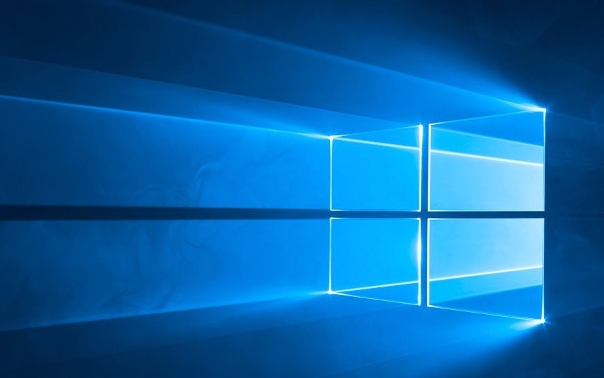
如果您在使用Windows 11系统时遇到系统镜像损坏导致功能异常或无法更新,可能是系统核心文件遭到破坏。可以通过内置的系统工具对受损的系统映像进行扫描与修复。
本文运行环境:Dell XPS 13,Windows 11 家庭版
一、使用SFC命令扫描并修复系统文件
SFC(System File Checker)是Windows内置的系统文件检查工具,用于扫描和恢复受保护的系统文件。当系统文件被篡改或损坏时,SFC可自动替换为正确的版本。
1、以管理员身份打开“命令提示符”或“Windows终端”。
2、输入以下命令并按回车执行:sfc /scannow。
3、等待扫描完成,该过程可能需要10到20分钟,具体时间取决于系统性能。
4、若提示“资源保护找到了完整性冲突”并已修复,则重启计算机使更改生效。
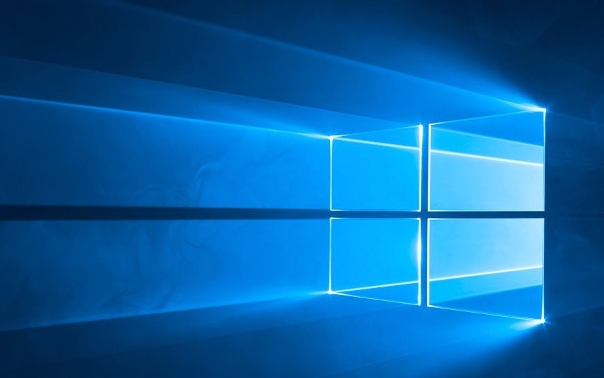
二、使用DISM命令修复系统映像
DISM(Deployment Imaging Service and Management Tool)可用于修复Windows映像服务和管理组件,特别是当SFC无法完成修复时,应先通过DISM修复底层映像。
1、以管理员权限打开命令提示符。
2、执行以下命令检查映像健康状态:DISM /Online /Cleanup-Image /CheckHealth。
3、若发现问题,运行扫描完整性的命令:DISM /Online /Cleanup-Image /ScanHealth。
4、确认存在问题后,执行修复命令:DISM /Online /Cleanup-Image /RestoreHealth。
5、等待操作完成,期间请保持网络连接稳定,因DISM可能需要从微软服务器下载修复文件。
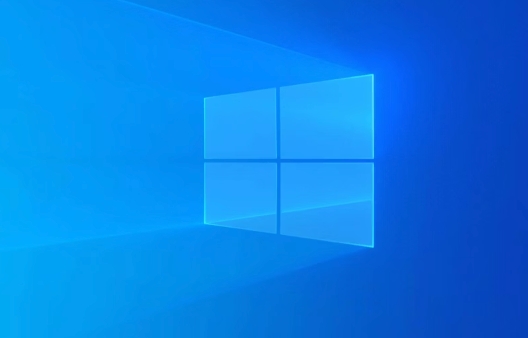
三、结合SFC与DISM进行深度修复
在严重系统损坏情况下,单独使用SFC或DISM可能无法彻底解决问题。建议按照正确顺序组合使用两个工具,以确保系统文件和映像均被完整修复。
1、首先运行DISM命令:DISM /Online /Cleanup-Image /RestoreHealth,完成对系统映像的修复。
2、DISM执行成功后,重启计算机。
3、重启后再次以管理员身份运行命令提示符。
4、执行sfc /scannow命令,重新扫描并修复系统文件。
5、修复完成后,根据提示决定是否需要再次重启系统。
本篇关于《Win11镜像损坏修复技巧》的介绍就到此结束啦,但是学无止境,想要了解学习更多关于文章的相关知识,请关注golang学习网公众号!
-
501 收藏
-
501 收藏
-
501 收藏
-
501 收藏
-
501 收藏
-
467 收藏
-
315 收藏
-
171 收藏
-
210 收藏
-
457 收藏
-
482 收藏
-
220 收藏
-
149 收藏
-
297 收藏
-
177 收藏
-
488 收藏
-
253 收藏
-

- 前端进阶之JavaScript设计模式
- 设计模式是开发人员在软件开发过程中面临一般问题时的解决方案,代表了最佳的实践。本课程的主打内容包括JS常见设计模式以及具体应用场景,打造一站式知识长龙服务,适合有JS基础的同学学习。
- 立即学习 543次学习
-

- GO语言核心编程课程
- 本课程采用真实案例,全面具体可落地,从理论到实践,一步一步将GO核心编程技术、编程思想、底层实现融会贯通,使学习者贴近时代脉搏,做IT互联网时代的弄潮儿。
- 立即学习 516次学习
-

- 简单聊聊mysql8与网络通信
- 如有问题加微信:Le-studyg;在课程中,我们将首先介绍MySQL8的新特性,包括性能优化、安全增强、新数据类型等,帮助学生快速熟悉MySQL8的最新功能。接着,我们将深入解析MySQL的网络通信机制,包括协议、连接管理、数据传输等,让
- 立即学习 500次学习
-

- JavaScript正则表达式基础与实战
- 在任何一门编程语言中,正则表达式,都是一项重要的知识,它提供了高效的字符串匹配与捕获机制,可以极大的简化程序设计。
- 立即学习 487次学习
-

- 从零制作响应式网站—Grid布局
- 本系列教程将展示从零制作一个假想的网络科技公司官网,分为导航,轮播,关于我们,成功案例,服务流程,团队介绍,数据部分,公司动态,底部信息等内容区块。网站整体采用CSSGrid布局,支持响应式,有流畅过渡和展现动画。
- 立即学习 485次学习
